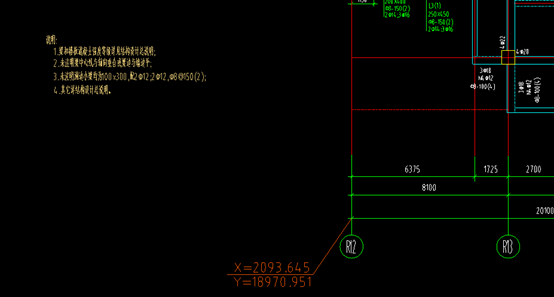【CAD快速看图-编辑助手】新版更新,可以绘制多段线、圆、圆弧啦
一、准备工作
将CAD快速看图版本升级到最新版:5.13.3.73
下载或升级方式:
1. 官网下载升级(cad.everdrawing.com)
2. 360软件管家升级(千万不要使用360软件管家之类的软件卸载旧版、千万不要使用强力卸载、千万不要使用强力清扫残留)
二、图文教程
单击箭头所指位置即可选择想要绘制的内容(直线、多段线、圆、圆弧)
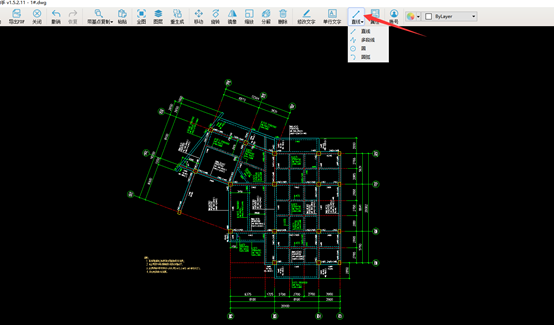
【多段线】:
输入起点的方式有两种:1.左键单击2.输入坐标
① 左键单击选择多段线的起点
② 通过输入坐标(按键盘上面的Tab键即可切换输入框,分别输入X或Y坐标,按回车键完成,切记在输入坐标时不要移动鼠标避免输入的坐标发生变化)来选择多段线的起点
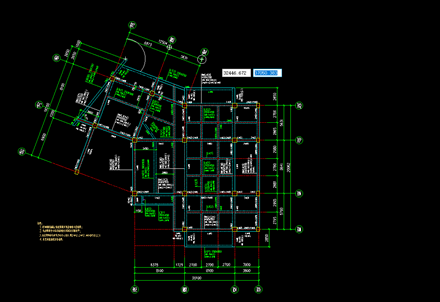
输入下一点的方式有三种:1.左键单击2.输入角度和长度3.输入坐标
①左键单击选择多段线的下一点
②通过输入角度和长度选择多段线的下一点(按Tab键即可更换输入框,分别输入角度和长度(切记在输入的过程中不要移动鼠标),按Enter键完成输入)
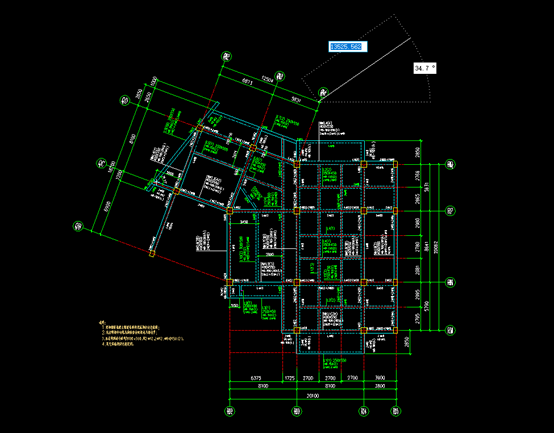
③ 按shift键即可切换回到输入坐标的模式(即通过输入坐标选择下一点,同理按Tab键即可切换输入框,分别输入X或Y坐标,按Enter键完成输入),按shift键也可以切换回到输入角度和长度的模式
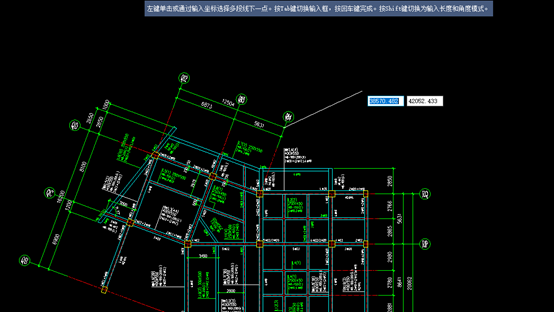
【圆】圆=圆心+半径
选择圆心的方式有两种:①左键单击②输入坐标
① 左键单击选择圆心(若是已知圆心位置可以直接左键单击选择)
② 通过输入坐标选择圆心(按Tab键即可切换输入框,分别输入X和Y坐标,按回车键完成,输入坐标的过程中不要移动鼠标)
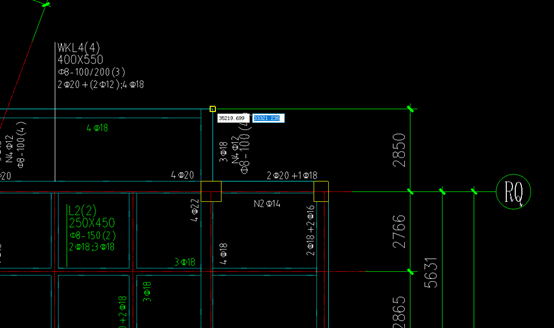
确定半径的方式有两种:①左键单击②直接输入半径
① 左键单击确定圆上一点完成绘制
② 直接输入半径,按Enter键绘制完成
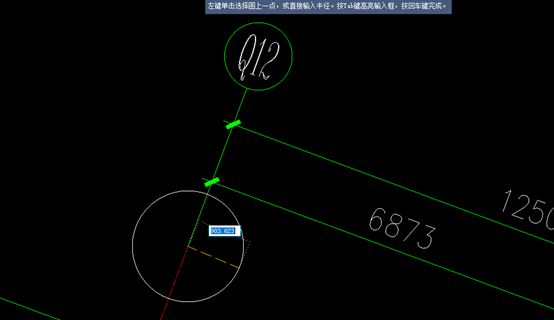
【圆弧】=圆心+圆弧起点+终点
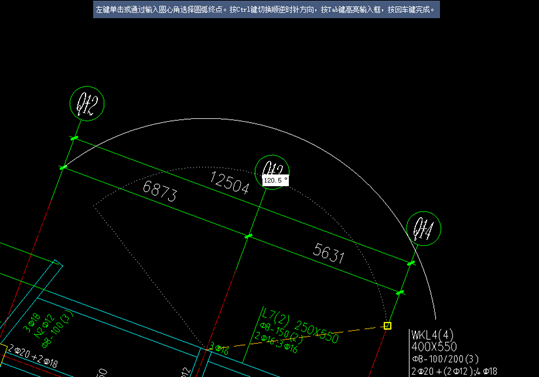
确定圆心的方式有两种:①左键单击②输入坐标
① 左键单击选择圆心
② 通过输入坐标(按Tab键即可切换输入框,分别输入x和y坐标,按回车键完成)

确定圆弧起点的方式三种,①左键单击②输入角度和长度③输入坐标
① 确认圆弧起点的时候可以直接左键单击选择
② 输入角度和长度(半径)选择圆弧起点,按Tab键切换输入框,分别输入长度和角度

③ 按shift键即可切换到输入坐标的模式(即通过输入坐标选择圆弧起点,同理按Tab键即可切换输入框,分别输入x和y坐标,按Enter键完成),按shift键也可以切换回到输入角度和长度的模式
确定圆弧终点的方式两种,①左键单击②输入圆心角
① 左键单击确定圆弧终点(默认逆时针为正)
② 通过输入圆心角选择圆弧终点(默认逆时针为正,按住ctrl键切换顺逆时针方向),按Tab键即可切换输入框输入圆心角,按回车键完成
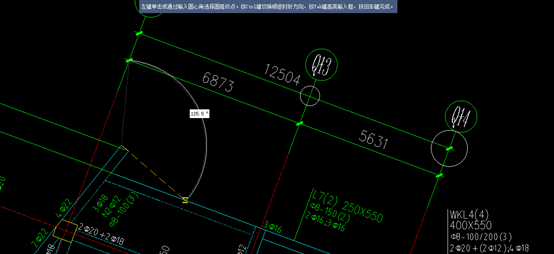
若是想要绘制半圆可以圆弧+直线并用,首先绘制一个半圆弧,然后将圆弧的起点和终点用直线连接起来即可
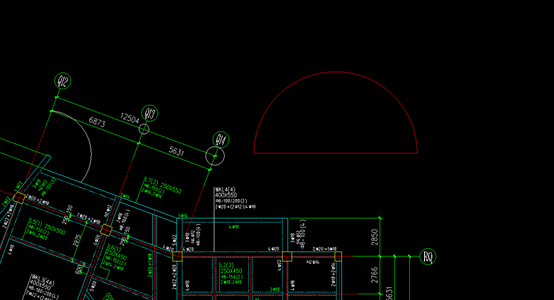
三、注意事项
1、若是想要绘制时设置加粗或线型,可点击编辑助手右上角托盘,在下拉菜单里选择线宽和线型,也可以修改颜色
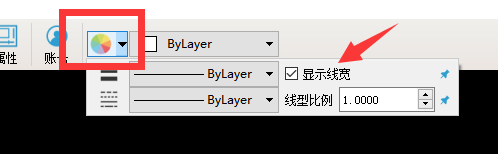
2若是已绘制好的内容,也可以点击线条选择属性按钮,在左侧栏里面修改线宽或颜色

3、按下键盘上面的Tab键就可以切换坐标或者是长度的输入框(在绘制过程中)
4、编辑助手里面可以捕捉中点、垂点、端点等,便于精准绘制
5、绘制半圆可以使用圆弧+直线结合的方式
6、快看的坐标标注与编辑助手的坐标显示是相反的,在输入坐标确定点的时候需要注意x和y坐标对应的位置(以下图为例,快看界面标注的x坐标对应的是编辑助手的y坐标)